
时间:2021-01-20 14:10:33 来源:www.win10xitong.com 作者:win10
网友抱怨说他的电脑不知道是不是买到假货了,总是要出Win10系统如何关闭所有动态磁贴通知的故障,想必我们大家以后也可能会遇到Win10系统如何关闭所有动态磁贴通知的情况,先冷静,我们马上就开始动手来解决Win10系统如何关闭所有动态磁贴通知的问题,只需要进行以下的简单设置:1、在Cortana搜索栏输入"编辑组策略"后回车,打开组策略编辑器;2、找到用户配置→管理模板→开始菜单和任务栏→通知即可很快速的解决了。不明白的话也没关系,下面还有更详细的Win10系统如何关闭所有动态磁贴通知的详细解决法子。
Win10如何关闭所有动态平铺通知?
首先,修改和编辑组策略
1.在Cortana搜索栏中输入“编辑组策略”,然后按回车键打开组策略编辑器;
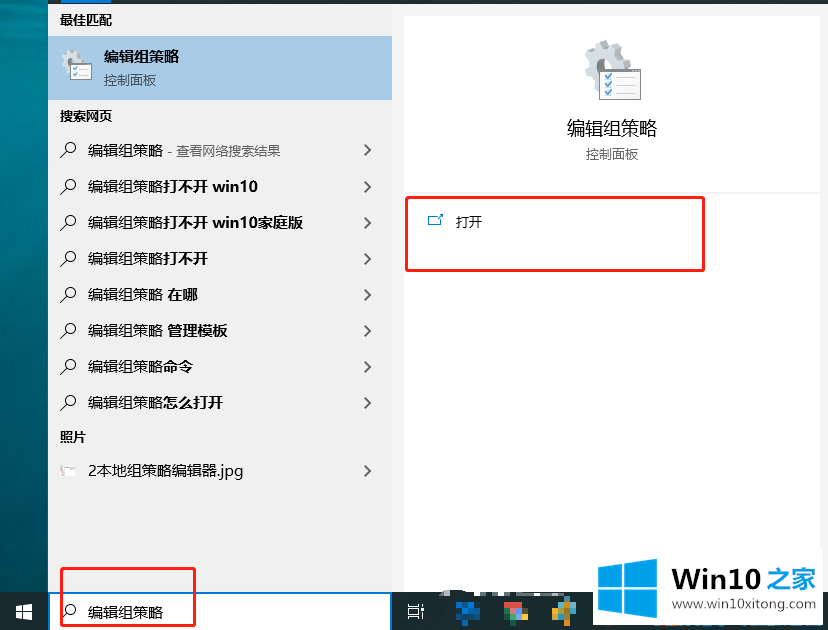
2.找到用户配置管理模板开始菜单和任务栏通知,如下图;
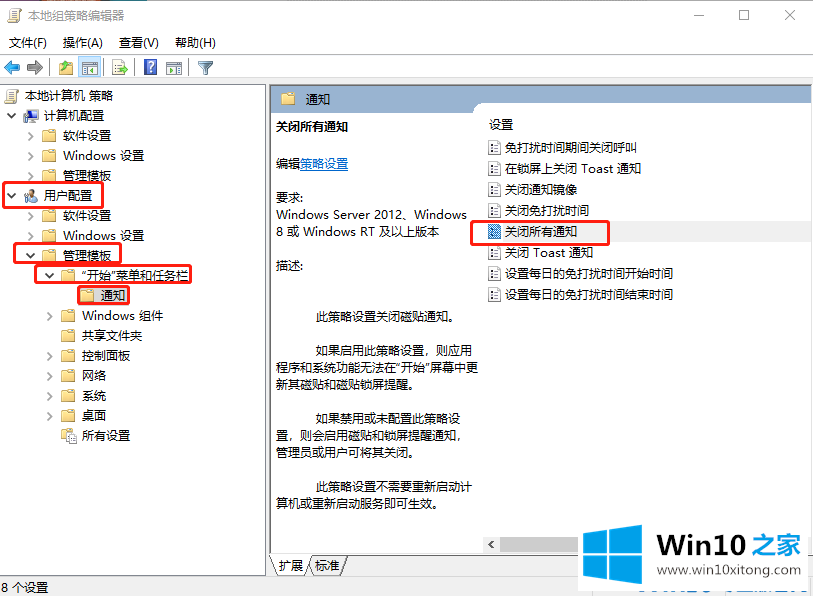
3.双击打开“关闭所有通知”,选择左上角的“已启用”,然后单击“确定”,如下图所示。
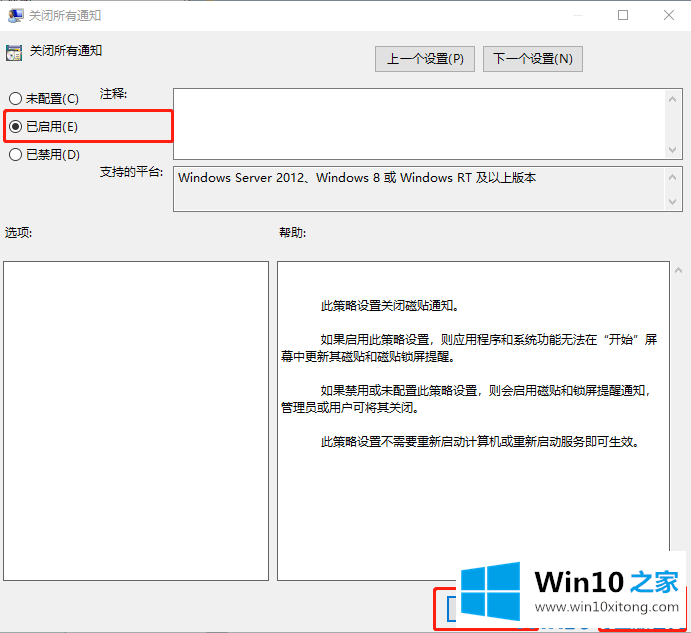
4.如果要恢复通知显示,请将其更改为“已禁用”或“未配置”,然后再次重新启动文件资源管理器。
其次,修改注册表
1.在Cortana任务栏中输入regedit,然后进入注册表编辑器。
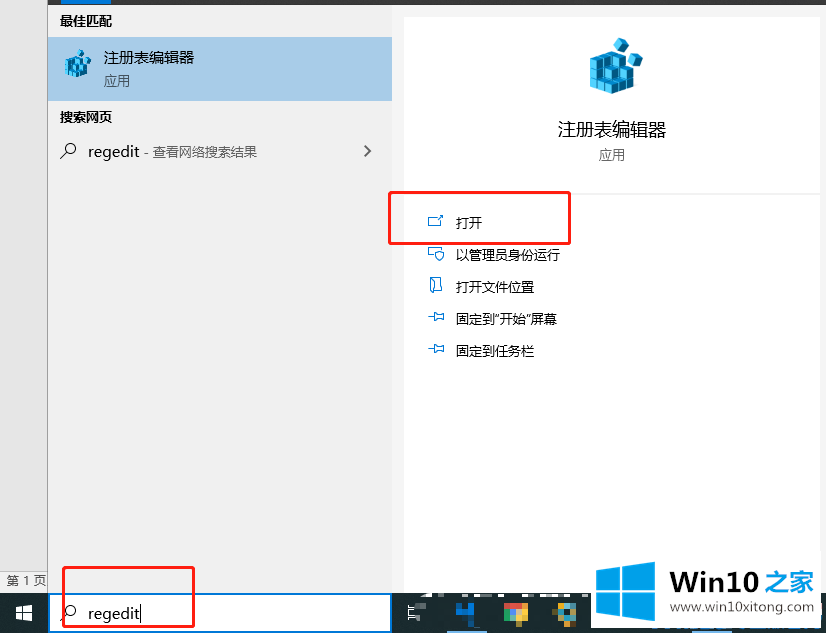
2.在注册表编辑器中找到
【HKEY _当前_用户\软件\策略\微软\窗口\当前版本\推送通知】
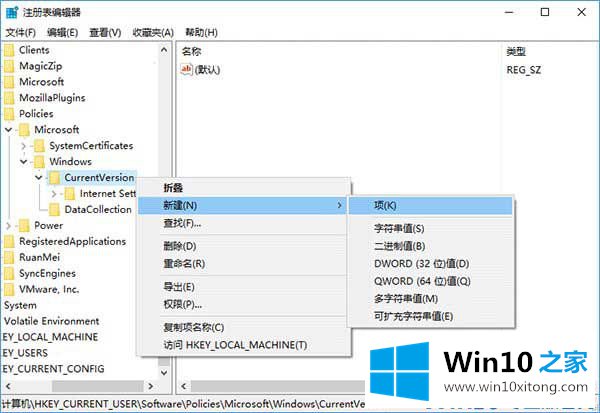
3.如果您的系统中没有推送通知项目,您可以直接右键单击当前版本创建一个新的“项目”(如上所示),并将其命名为推送通知;
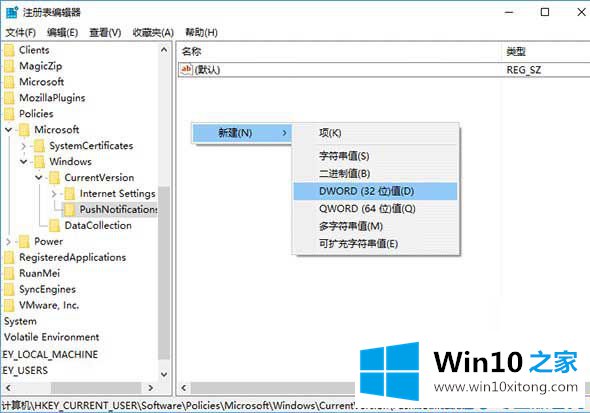
4.然后单击推送通知,并在右侧创建一个新的DWORD(32位)值,名为通知应用程序通知。双击后,将数字数据更改为“1”,如下所示。
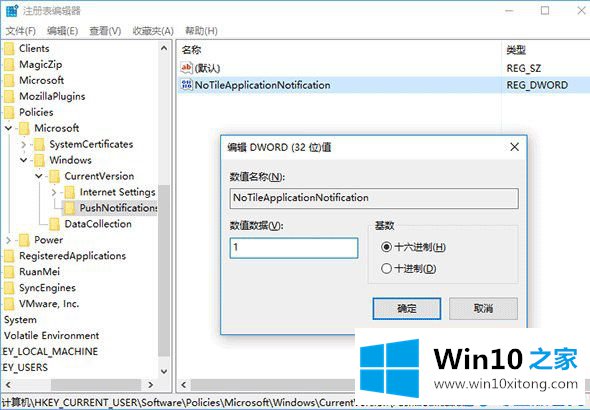
5.如果要恢复通知显示,请将NoTileApplicationNotification的数字数据更改为“0”,或者直接删除键并重新启动文件资源管理器。以上是Win10系统如何关闭所有动态平铺通知,希望对大家有帮助。
回顾一下上面文章的内容,主要是非常详细的说了Win10系统如何关闭所有动态磁贴通知的详细解决法子,各位的问题不知道有没有得到解决呢?如果你还有别的windows系统相关的问题,可以继续在本站查找阅读。